暴风影音闪电版是暴风影音推出的专业本地视频播放器,相较于影视版本,该软件具有更快的启动速度和更迅捷的视频加载性能。许多用户在使用时不清楚如何进行视频画面截取操作,接下来将详细介绍具体方法。
说起暴风影音,相信大家都很熟悉,那么暴风影音闪电版截图如何操作?截图操作流程图文详解_,下面小编就和大家分享一下哦。
操作步骤如下:
1、首先需要先进入到暴风影音闪电版的主界面,用户在进入之后,可以,毕竟巧妇难为无米之炊,没有视频图片也就不能愉快的截图,如下图所示:
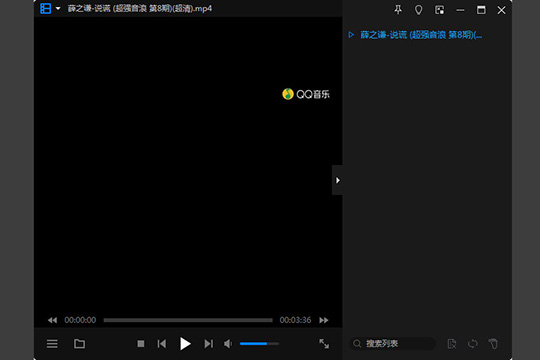
2、如果想要进行视频片段的截图,一共有好几种方法,其中的截图默认快捷键“F5”这边就不再叙述了,先来讲讲能直接用鼠标截图的方法,直接在左边视频的播放画面中鼠标右键进行点击,出现相关可点击的栏目之后,将鼠标移到“画面”栏目上,,如下图所示:
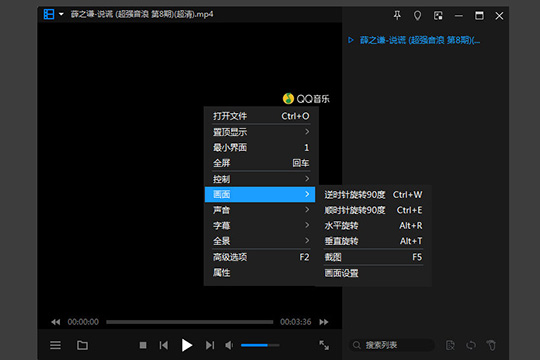
3、第二种方法是选择红框标注内的“工具箱”选项,,点击即可,如下图所示:
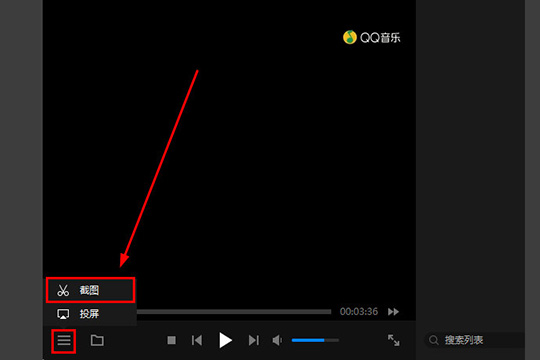
4、进入到截图工具的界面之后,选择保存路径与文件名称与保存格式,不过只能在JPG和BMP中进行选择,用户在保存之前,也可以对图片进行编辑,也可以复制到剪切板直接发送给好友,免去了保存的时间,根据自己的需要选择是否“下次不再弹出,直接截图”,因为如果选择了此选项,下次截图将不会出现此设置界面,,如下图所示:
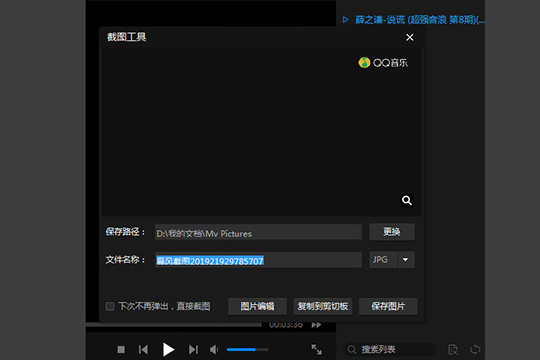
暴风影音相关攻略推荐:
以上就是小编为大家带来的暴风影音闪电版截图如何操作?截图操作流程图文详解_全部内容,希望能够帮到大家!更多内容请关注攻略库





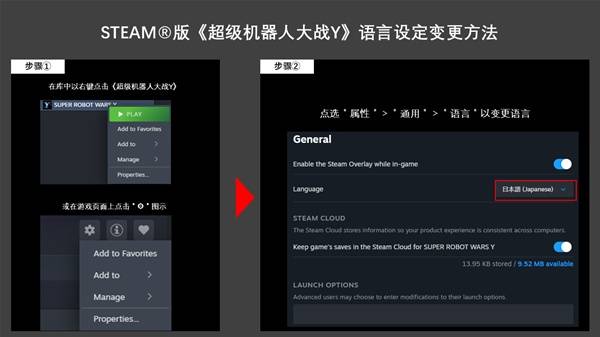






发表评论 取消回复